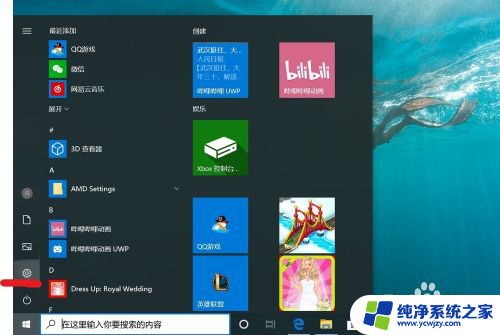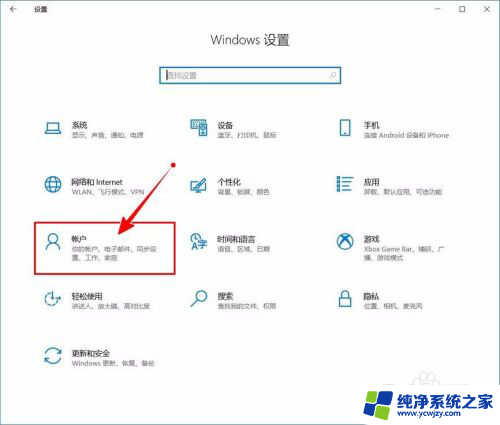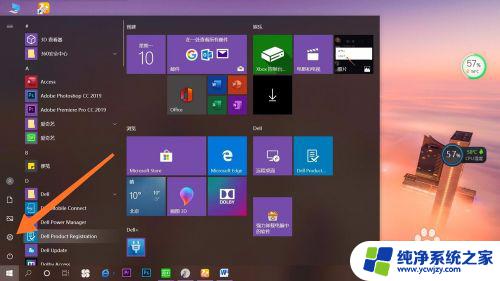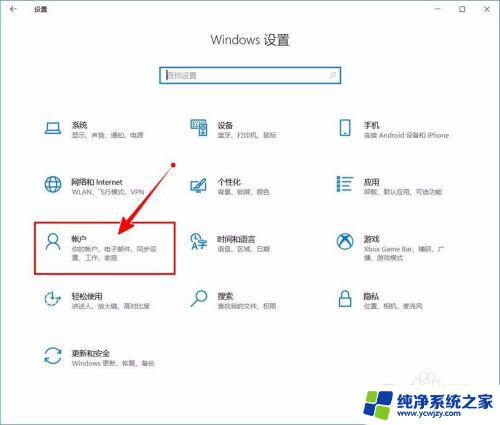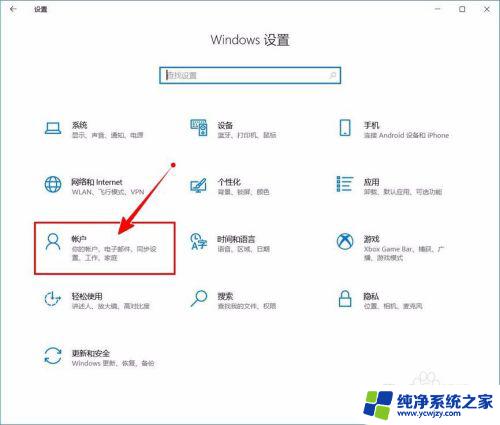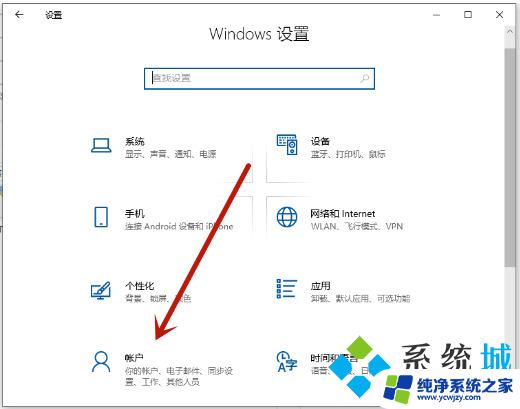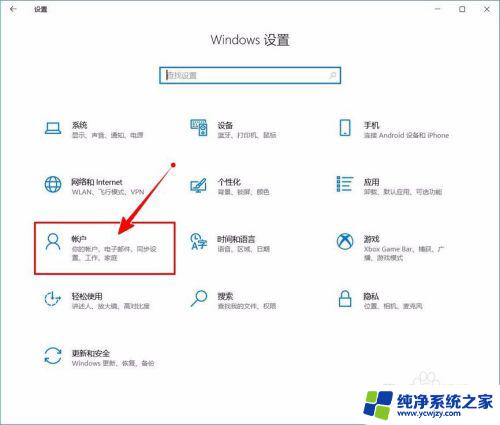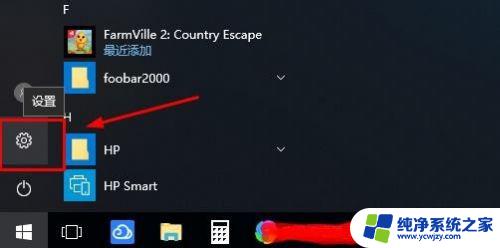win关闭密码 win10如何关闭开机密码验证
win关闭密码,Win10操作系统可以通过设置来关闭开机密码验证,这样在每次开机时就无需输入密码即可直接进入系统,对于一些用户来说,关闭开机密码验证可以提高电脑的使用便利性,节省时间和精力。同时对于一些私密性不高的电脑,关闭开机密码验证也可以减少不必要的麻烦。本文将介绍如何在Win10系统中关闭开机密码验证,让您的电脑使用更加顺畅和便捷。
操作方法:
1.win10操作中心,这个大家应该只会,桌面右下角,点击进入找到所有设置

2.设置界面,找到账户。之后点击这个账户进入,在登录选项右侧有一个密码,下面是修改,没有密码的时候状态是添加
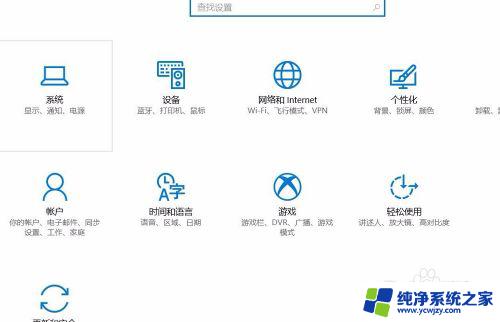
3.点击修改进入,输入你以前设置的开机密码,也就是你登录电脑用的那个密码
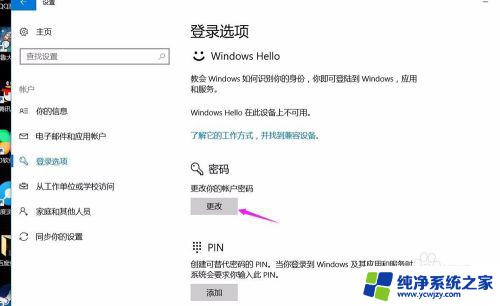
4.设置之后,点击下一步。提示你输入新密码,再次输入新密码,还有密码提示,这些都不管他,直接点击下一步。也就是什么都不设置
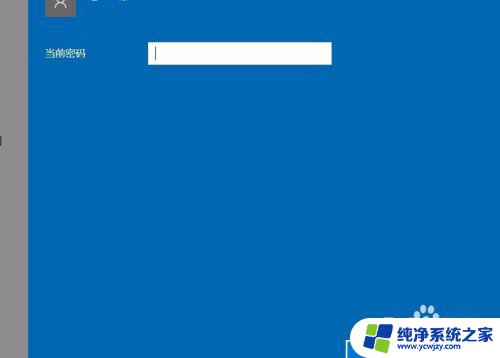
5.点击下一步之后,还是回到你的win10账户,你直接点击完成就ok了
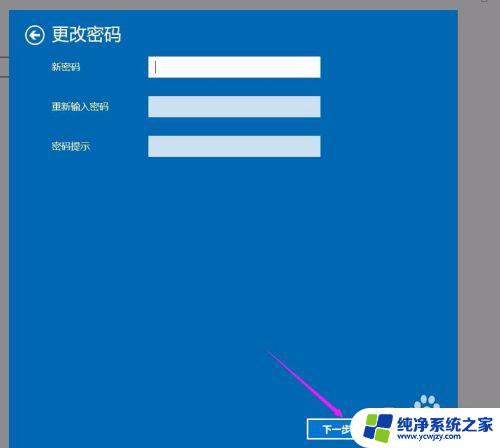
6.之后回到登录选项上,密码就不是修改。而是添加了,因为这个时候开机不用密码了
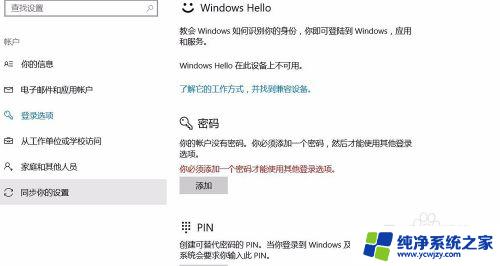
以上就是关闭 Windows 密码的全部内容,如果您遇到了相同的问题,可以参考本文中介绍的步骤来进行修复,希望这些信息对您有所帮助。